- El fallo suele ocurrir tras una actualización y se debe a una carpeta Desktop faltante o a una ruta de Registro incorrecta.
- Recrear la carpeta en systemprofile, restaurar la ubicación del Escritorio y reparar archivos del sistema suelen resolverlo.
- Si el problema lo causó un update, completar la instalación o revertir/desinstalar la actualización corrige el inicio.
- Como último recurso, la reparación in-place o restablecer manteniendo archivos recupera un sistema estable.
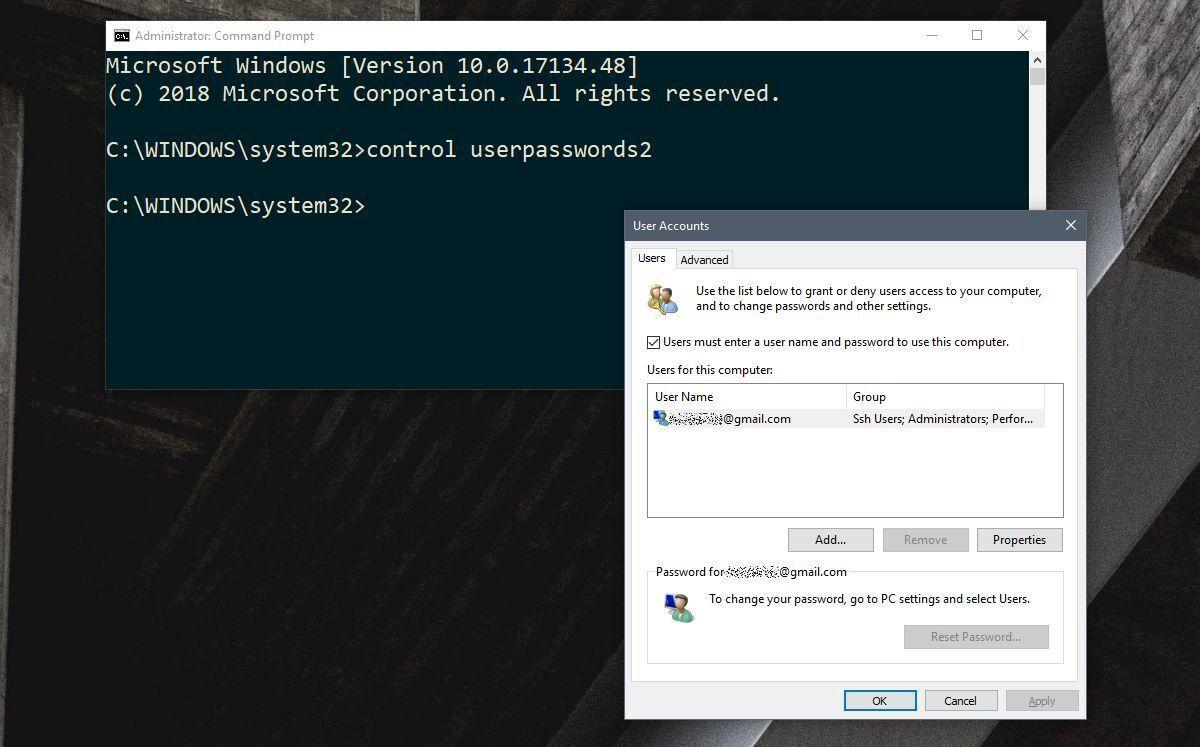
Cuando Windows muestra el mensaje “C:\\Windows\\system32\\config\\systemprofile\\Desktop no está disponible”, suele cundir el pánico: el escritorio aparece vacío o negro, faltan los iconos y apenas se puede abrir nada. Tranquilidad: no es un fallo definitivo y tiene solución, e incluso puedes acceder temporalmente desde otra máquina mediante Escritorio remoto si ocurrió tras una actualización que se quedó a medias o después de un reinicio inesperado.
Este problema se ve mucho después de instalar grandes actualizaciones (hubo casos notorios en determinadas compilaciones de Windows 10), y normalmente se debe a que la carpeta Desktop del perfil del sistema ha desaparecido, fue movida o la ruta del Registro se corrompió. También puede deberse a archivos del sistema dañados, a que Windows intentó iniciar con un perfil temporal o a que la actualización quedó incompleta.
Qué significa el error y por qué aparece
El aviso “C:\\Windows\\system32\\config\\systemprofile\\Desktop no está disponible” indica que Windows no puede localizar el Escritorio del perfil del sistema. Lo verás en un mensaje del tipo “La ubicación no está disponible” que añade que si la ruta está en este PC revises la unidad, y si está en red compruebes la conexión. En la práctica, lo que sucede es que la carpeta Desktop no existe en systemprofile, o la clave del Registro que apunta a la ubicación de escritorio no es válida.
Las causas más frecuentes son: archivos del sistema dañados, un perfil de usuario dañado o temporal, una actualización incompleta, cambios recientes del sistema, o la eliminación/movimiento accidental de la carpeta Desktop en “systemprofile”.
Señales y casos reales que te pueden sonar
Muchos usuarios describen síntomas similares: tras una actualización, el inicio de sesión intenta abrirse con otro usuario o se queda atascado con el mensaje “Hi, completing updates” durante horas. Al reiniciar, aparece una pantalla negra con el error de Escritorio no disponible que parpadea y no deja abrir el menú Inicio ni el buscador.
En otros casos, la instalación se quedó al 98% y, al volver a iniciar, el escritorio aparece negro con solo la Papelera visible y un cuadro que dice que la ruta “C:\\Windows\\system32\\config\\systemprofile\\Desktop” no existe. Aun así, hay salidas: desde el Administrador de tareas se puede forzar un reinicio a las opciones avanzadas, e incluso reinstalar conservando archivos, como han reportado algunos afectados.
Antes de empezar: asegúrate de que la actualización terminó
Antes de tocar nada, conviene cerrar el círculo de la actualización. Reinicia el equipo un par de veces para permitir que Windows complete tareas pendientes tras el update. Windows 10 y 11 a veces terminan ciertas fases tras varios reinicios.
Haz un apagado completo para reinicializar controladores y componentes: pulsa Inicio > botón de encendido y, manteniendo pulsada la tecla Shift, elige Apagar. Enciende de nuevo. Después, entra en Configuración > Actualización y seguridad y pulsa “Buscar actualizaciones” para instalar cualquier paquete pendiente.
Solución 1: restablecer la ubicación predeterminada del Escritorio
Si el Escritorio cambió de ruta o se guardó un valor incorrecto, restaurar su ubicación por defecto puede resolver el fallo. Este método es rápido y no borra datos.
- Abre el Explorador de archivos con Win + E.
- En Este equipo, haz clic derecho en Escritorio y entra en Propiedades.
- Ve a la pestaña Ubicación y pulsa Restaurar predeterminados.
- Confirma con Aplicar y Aceptar y, si te lo pide, permite mover el contenido a la ubicación original.
- Reinicia el equipo.
Solución 2: crear o copiar la carpeta Desktop que falta
Si la carpeta “Desktop” no existe en “C:\\Windows\\System32\\config\\systemprofile”, Windows no encontrará el escritorio del perfil del sistema. Crear esa carpeta (o copiarla desde el perfil por defecto) suele arreglarlo al instante.
2.1. Método gráfico desde el Explorador
Necesitarás ver elementos ocultos y contar con permisos de administrador. Si te aparece un aviso de permiso, acéptalo para continuar.
- Abre Explorador (Win + E), entra en Vista y marca Elementos ocultos.
- Navega a C:\\Users\\Default\\ y copia la carpeta Desktop.
- Ve a C:\\Windows\\System32\\config\\systemprofile\\.
- Pega la carpeta Desktop en esa ruta.
- Reinicia el PC y comprueba si el escritorio vuelve a la normalidad.
2.2. Crear la carpeta con Símbolo del sistema
Si el Explorador no responde o el escritorio está negro, puedes abrir una consola con privilegios desde el Administrador de tareas. Funciona incluso cuando el shell no carga.
- Presiona Ctrl + Shift + Esc (o Ctrl + Alt + Supr) y abre Administrador de tareas.
- Archivo > Ejecutar nueva tarea, escribe cmd, marca “Crear esta tarea con privilegios administrativos” y Aceptar.
- Escribe: cd C:\\Windows\\System32\\config\\systemprofile y pulsa Enter.
- Luego: mkdir Desktop y Enter.
- Reinicia el equipo.
2.3. Desde las Opciones de inicio avanzadas
Si no puedes crear la carpeta por permisos o el sistema no arranca bien, recurre al entorno de recuperación. Así podrás crear la carpeta aunque el sistema principal no cargue.
- Pulsa Inicio > Encendido, mantén Shift y elige Reiniciar.
- Ve a Solucionar problemas > Opciones avanzadas > Símbolo del sistema.
- Inicia con una cuenta de administrador si te lo pide.
- Descubre la letra de la unidad de Windows (a veces no es C: en este entorno) probando: dir c:, dir d:, etc., hasta ver la carpeta Windows.
- Crea la carpeta con: md X:\\Windows\\System32\\config\\systemprofile\\Desktop (sustituye X por la unidad correcta).
- Cierra la consola y pulsa Continuar para arrancar Windows.
Solución 3: comprueba la ruta del Escritorio en el Registro
Cuando la clave del Registro que define la ubicación del escritorio del usuario apunta a una ruta errónea, el sistema puede comportarse de forma extraña. Conviene verificar y corregir el valor.
- Pulsa Win + R, escribe regedit y presiona Enter (acepta el control de cuentas si aparece).
- Navega a: Equipo\\HKEY_CURRENT_USER\\Software\\Microsoft\\Windows\\CurrentVersion\\Explorer\\User Shell Folders.
- Haz doble clic en Desktop.
- Asegúrate de que “Información del valor” está en %USERPROFILE%\\Desktop o C:\\Users\\%USERNAME%\\Desktop.
- Guarda con Aceptar y reinicia.
Si el valor apuntaba a rutas raras o a ubicaciones inexistentes, al corregirlo se restablece el comportamiento normal del Escritorio del usuario.
Solución 4: reparar archivos del sistema con SFC
El Comprobador de Archivos de Sistema detecta y repara archivos de Windows dañados que pueden estar en el origen del problema. Es una verificación segura y recomendable si hubo apagones o bloqueos.
- Abre una consola con permisos de administrador (Win + R > cmd > Ctrl + Shift + Enter).
- Ejecuta: sfc /scannow
- Espera a que termine al 100% y reinicia.
Si SFC encuentra y repara daños, es habitual que el Escritorio vuelva a funcionar tras el reinicio. Si no, continúa con las siguientes soluciones.
Solución 5: revisa y ajusta los permisos de la carpeta Desktop (systemprofile)
Si has creado o copiado la carpeta pero sigues con problemas, puede que falten permisos. Desde Propiedades puedes dar acceso a la carpeta “Desktop” bajo “systemprofile”. Hazlo con cautela.
- Botón derecho en la carpeta Desktop (en C:\\Windows\\System32\\config\\systemprofile) > Propiedades.
- Pestaña Seguridad > Editar.
- Pulsa Agregar, escribe Todos (o añade tu usuario/grupo Administradores), y pulsa Comprobar nombres.
- Acepta y concede Control total si procede.
- Aplica los cambios y reinicia.
No siempre es necesario otorgar permisos a “Todos”; en muchos casos basta con Administradores y Sistema. Ajusta según tu política de seguridad.
Solución 6: completa o revierte la actualización de Windows
La incidencia suele aparecer cuando una actualización no terminó bien. Por eso conviene instalar lo pendiente o, si fue la causa, desinstalar la última actualización desde el entorno de recuperación.
6.1. Comprueba actualizaciones pendientes
En Configuración > Actualización y seguridad, pulsa “Buscar actualizaciones” e instala todo lo que aparezca. Tras ello, reinicia dos o tres veces para consolidar la instalación.
6.2. Desinstala la última actualización desde Inicio avanzado
Si el fallo comenzó justo tras un parche, puedes revertirlo desde las Opciones avanzadas. Es útil distinguir entre actualización de calidad (acumulativa) y de características (cambio de versión).
- Inicio > Encendido, mantén Shift y pulsa Reiniciar.
- Solucionar problemas > Opciones avanzadas > Desinstalar actualizaciones.
- Elige “Desinstalar la última actualización de calidad” o “Desinstalar la última actualización de características”.
- Confirma, espera el proceso y vuelve a iniciar Windows.
6.3. Volver a una versión anterior
Si hace poco actualizaste a una compilación mayor y el Escritorio “desapareció”, volver a la versión previa puede ser la vía más rápida. Windows conserva durante un tiempo los archivos de la versión anterior para poder deshacer.
- Abre Configuración > Actualización y seguridad > Recuperación.
- En “Volver a la versión anterior de Windows 10/11”, pulsa Comenzar.
- Sigue el asistente y finaliza la reversión.
Solución 7: restaurar el sistema a un punto anterior
Si tienes Puntos de restauración, puedes regresar a un estado en el que el Escritorio funcionaba. Esta opción no afecta a tus documentos, pero sí puede desinstalar aplicaciones o controladores recientes.
- Accede a Inicio avanzado (Shift + Reiniciar).
- Solucionar problemas > Opciones avanzadas > Restaurar sistema.
- Elige tu cuenta de administrador e inicia sesión si es necesario.
- Marca “Mostrar más puntos de restauración”, selecciona uno anterior al problema y confirma.
El proceso reinicia el PC varias veces y, si todo va bien, recupera la configuración que funcionaba sin el error de “ubicación no disponible”.
Solución 8: reparar Windows con una actualización in-place
Cuando el sistema está dañado pero arrancable, una “reparación in-place” reinstala Windows sobre sí mismo manteniendo tus archivos y aplicaciones. Es muy eficaz si el error se repite tras otras correcciones.
- Crea un USB de instalación con la herramienta oficial de creación de medios o ejecuta el setup.exe desde un ISO montado.
- Elige “Actualizar este PC ahora”.
- En las opciones, selecciona Conservar archivos y aplicaciones.
- Sigue el asistente hasta terminar y reinicia.
Esta reparación reconstruye componentes del sistema y suele solucionar rutas rotas o perfiles problemáticos que causan el error del Escritorio.
Solución 9: crear una cuenta de usuario nueva
Si el perfil de usuario está dañado, crear una cuenta nueva y migrar tus datos puede ser más rápido que seguir depurando. Con “control userpasswords2” se hace en pocos pasos y puedes darle permisos de administrador.
- Abre una consola de administrador (Ctrl + Shift + Enter al lanzar cmd) y ejecuta: control userpasswords2.
- Pulsa Agregar y elige “Iniciar sesión sin una cuenta de Microsoft”.
- Crea una cuenta local con usuario y contraseña.
- En Propiedades > Membresía de grupo, selecciona Administrador.
- Reinicia e inicia sesión con la cuenta nueva.
Si el Escritorio funciona con el usuario nuevo, copia tus archivos personales desde el perfil anterior y considera mantener esta cuenta como principal.
Solución 10: si el escritorio no responde en absoluto
Ante una pantalla negra o un escritorio que no permite abrir nada, hay atajos que siguen funcionando. Ctrl + Alt + Supr permite abrir una pantalla segura desde la que entrar al Administrador de tareas.
- Presiona Ctrl + Alt + Supr y abre Administrador de tareas.
- Archivo > Ejecutar nueva tarea, escribe explorer.exe para intentar cargar el shell o, si ello falla, reemplazar el archivo shell32.dll puede ayudar.
- Si no hay suerte, mantén Shift y elige Reiniciar para entrar en Recuperación.
- Desde ahí, puedes “Restablecer este PC” y elegir Conservar mis archivos, o iniciar la reparación in-place desde un USB.
Varios usuarios han resuelto el problema así, reinstalando Windows desde Recuperación mientras conservaban documentos y datos. Es un último recurso cómodo si el sistema está muy inestable.
Notas adicionales y casos conocidos
En algunas compilaciones de Windows 10 (por ejemplo, 1803) se documentó un comportamiento en el que, tras actualizar, Windows no encontraba la carpeta systemprofile\\Desktop. Las correcciones de Microsoft y actualizaciones posteriores mitigaron el problema, pero si te ocurre, aplica las soluciones de creación de carpeta y revisión de ruta.
A veces el mensaje también puede citar otras rutas “no disponibles”. Las soluciones son parecidas (recrear carpeta, corregir Registro, reparar el sistema), y la reparación in-place o un restablecimiento manteniendo archivos suelen arreglarlo todo de una vez.
Consejo importante: crea una copia de seguridad del sistema
Una vez recuperado el Escritorio, es buen momento para hacer una imagen del sistema y copias de seguridad periódicas. Así, si vuelve a pasar algo tras una actualización, podrás restaurar en minutos.
Windows incluye utilidades para crear imágenes y también puedes usar herramientas de terceros con copias automáticas, incrementales y diferenciales. Guarda las copias en un disco externo o en una carpeta de red para mayor seguridad.
Planifica copias de tus carpetas personales (Documentos, Imágenes, Escritorio) y, si usas un software de clonación, clona el disco del sistema de vez en cuando. Te ahorrará horas de reparación ante errores como el de “systemprofile\\Desktop”.
Si has llegado hasta aquí, ya conoces todas las vías para abordar el fallo del Escritorio no disponible: desde comprobar que la actualización terminó, restaurar la ruta del Escritorio y recrear la carpeta que falta, hasta corregir el Registro, reparar archivos del sistema, revertir o desinstalar actualizaciones problemáticas, restaurar a un punto anterior, hacer una reparación in-place, crear un usuario nuevo o, si no queda otra, restablecer conservando tus archivos. Con estas opciones ordenadas y bien explicadas, lo normal es que recuperes tu escritorio en pocos minutos y dejes el equipo listo para trabajar con normalidad.
Redactor apasionado del mundo de los bytes y la tecnología en general. Me encanta compartir mis conocimientos a través de la escritura, y eso es lo que haré en este blog, mostrarte todo lo más interesante sobre gadgets, software, hardware, tendencias tecnológicas, y más. Mi objetivo es ayudarte a navegar por el mundo digital de forma sencilla y entretenida.
